
功能简介:
虚拟盘完全控制为您提供了一种通过客户机手动更新网络游戏并将更新应用到服务器的更新方式。您可以通过将服务器上的游戏盘映射为客户机本地的游戏虚拟盘,并取得完全控制权限,运行网络游戏进行更新,使更新直接在服务器上生效,这样全部客户机即可运行最新网络游戏。

易游自身的EYOONET已经具备强大而完善的游戏更新功能,绝大多数情况下您无需使用本功能。如果确实遇到了您无法在EYOONET上进行更新的游戏,鉴于该操作具有一定风险性,请按照此说明仔细操作!
参考信息:
虚拟盘节点服务器架设指南
http://help.stnts.com/html/201001/1222.html
操作介绍:

在客户机本地执行本操作前,请确保客户机处于无毒环境,以免病在完全控制虚拟盘时感染到服务器,对网吧带来损失!
进入完全控制设置界面
在易游整合版SP3中,请您打开客户端菜单,单击虚拟盘完全控制示意按钮,如下图所示。

在弹出的管理员登录窗口中,输入您的管理员账户和密码。

参考信息:
服务器安全管理
登录成功后,您可以看到如下提示窗口,请仔细阅读窗口上的红色醒目字体,保证操作安全。

在此界面中,有如下三种磁盘状态指示:
开启虚拟盘完全控制
当您的虚拟盘已经挂载时,即操作界面上显示为 。
。

单击要完全控制的虚拟盘类型。

在弹出的对话空中单击“确定”进行卸载。
卸载完成,或者您的虚拟盘尚未挂载时,请直接在列表中选择一个您希望完全控制的虚拟盘,再单击左侧大按钮。

再在列表中选择一个您需要完全控制的虚拟盘

单击图示按钮。

阅读警告提示,请确认EYOONET已经推出,单击“确定”按钮即可完成完全控制挂载。
挂载后,您可以通过游戏菜单运行网络游戏,完成游戏更新。
卸载完全控制的虚拟盘
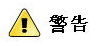
请您在使用完全控制虚拟盘功能后一定记得卸载!
当您完成客户机的手动游戏更新后,请您立即关闭虚拟盘的完全控制,并到服务器上对该游戏目录重建快照。

关于“重建快照”,请您进一步参考:
重要规则
完全控制时服务端将尝试以独占模式打开磁盘分区(类似 Chkdsk x: /f),这意味着在服务端所有从该盘打开的程序将会被关闭,并且直到取消完全控制之前,服务端不能以普通模式访问它(在我的电脑中访问该盘符会失败)。
所以,需要做完全控制的游戏盘, 不能安装程序/运行程序, 更不能将虚拟内存之类的设到这个分区
以下情况完全控制将失效
1. 服务器上虚拟内存设置在要完全控制的分区上;
2. 在分区上运行/打开了不能关闭的程序/文件;
3. 同一分区多次服务,且有一个正在完全控制中,会导致另一个失效;
4. 在完全控制期间,其他机器无法响应更新,即其他机器如果正在下载游戏或普通模式加载后正在玩游戏均不受影响, 但不能在完全控制后更新/下载游戏,会直接反馈为“服务端未提供此游戏下载”;
5. 在没有卸载完全控制虚拟盘的情况下,关闭游戏选单程序再次进入,将自动保留管理员登录状态,直接卸载所有的完全控制盘;
6. 完控模式下,运行游戏将不关闭游戏菜单;
7. 一个设备仅同时允许一个客户端使用完全控制模式加载。
本文是否正是您要查找的信息:
选择不满意分类:
内容:
